Puedes editar cualquiera de los estilos predeterminados de SketchUp para que se adapte mejor a tu flujo de trabajo. Al editar un estilo, SketchUp proporciona opciones para cambiar el aspecto de las caras en el modelo.
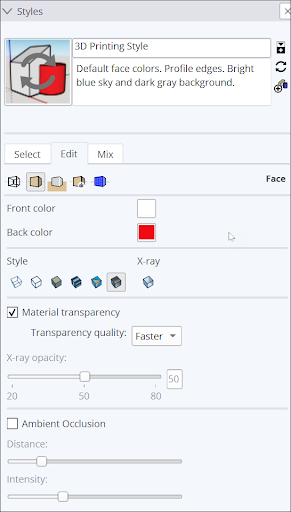
En "Face Settings" (Ajustes de caras), están disponibles las siguientes opciones de estilo en el panel "Styles" (Estilos):
| Opción | Ejemplo | Es bueno saberlo |
| Front Color, Back Color (Color frontal, color trasero) | 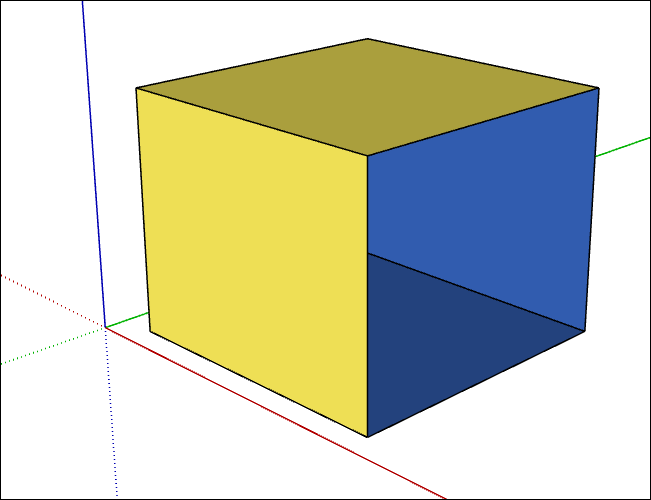 | Esta opción establece el color predeterminado para todas las caras frontales y traseras. Los materiales asignados a las caras anulan esta configuración. En este ejemplo, se eliminó una cara del cubo para que puedas ver los colores frontal y trasero. |
| Style: Display in Wireframe Mode (Estilo: Visualización en modo alambre) | 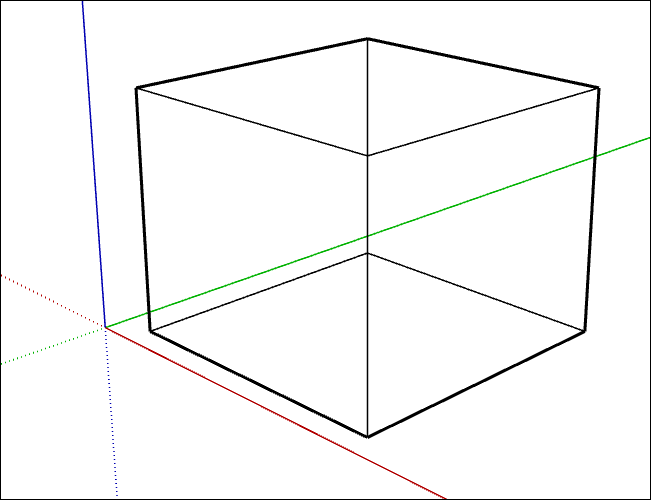 | Solo muestra las líneas de un modelo. Las caras no se muestran y no se pueden utilizar herramientas de modificación de caras como Empujar/Tirar. |
| Style: Display in Hidden Line Mode (Estilo: Visualización en modo de líneas ocultas) | 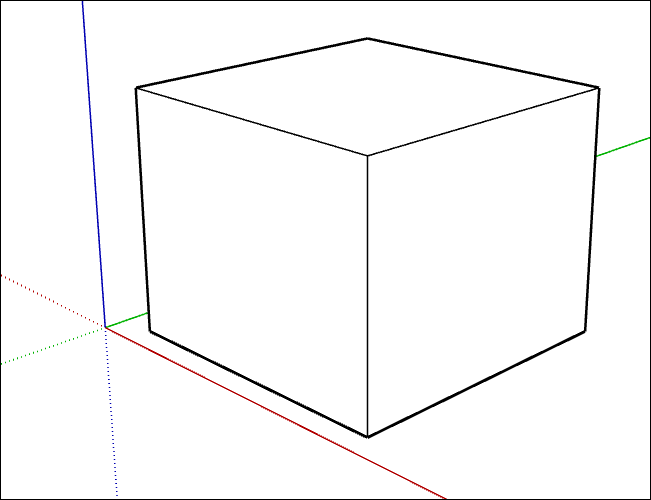 | Muestra las caras sin sombreado ni texturas. Este estilo es ideal para presentar un modelo en blanco y negro. |
| Style: Display in Shaded Mode (Estilo: Visualización en modo sombreado) | 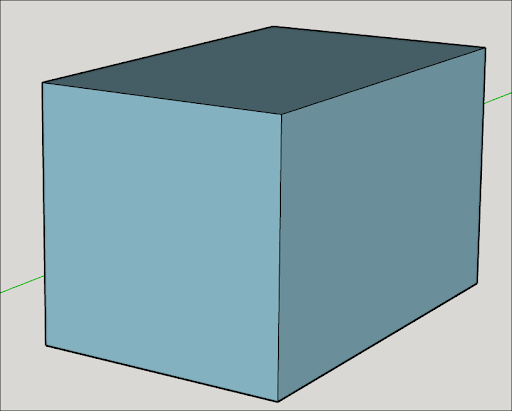 | Utiliza el sombreado básico para simular a grandes rasgos una fuente de luz. |
| Style: Display Shaded Using Textures Mode (Estilo: Mostrar sombreado con el modo de texturas) | 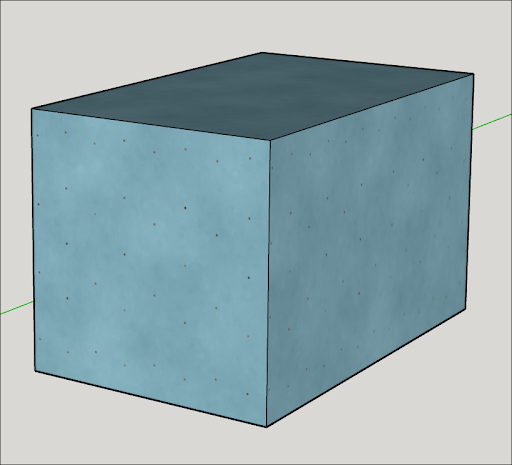 | Utiliza el sombreado básico para simular a grandes rasgos una fuente de luz que interactúa con texturas básicas. |
| Style: Display Shaded Using All Same (Estilo: Mostrar sombreado con Todas iguales) | 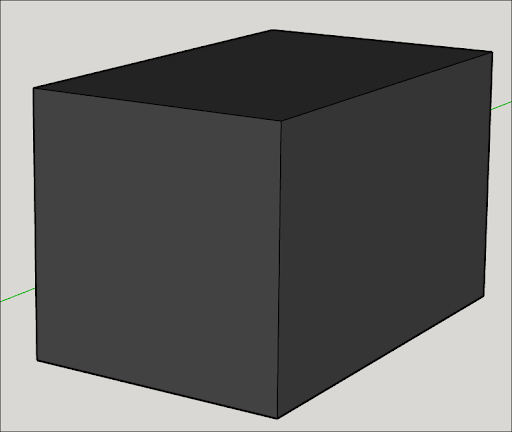 | Muestra el anverso y el reverso de las caras con el color seleccionado de cara frontal. |
| Style: Display Photoreal Materials (Estilo: Mostrar materiales fotorrealistas) | 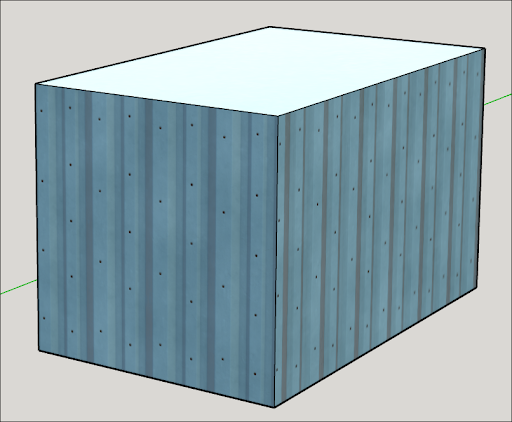 | Muestra las caras con los mapas de texturas con renderizado basado en propiedades físicas (PBR) asignados a su material aplicado. Se debe seleccionar un entorno para que los materiales PBR muestren todos sus efectos. |
| X-Ray (Rayos X) | 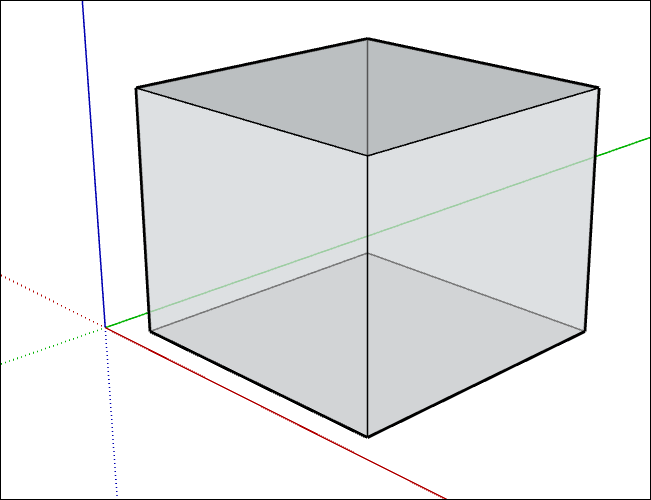 | Activa la opción para que todas las caras sean transparentes. En este modo, puedes visualizar, seleccionar y ajustar fácilmente puntos y aristas que, de otro modo, estarían ocultos detrás de las caras. Las caras no pueden proyectar sombras en el modo de rayos X. Se puede activar al mismo tiempo que una configuración de estilo. |
Después de elegir un estilo de cara, hay algunas opciones más que puedes ajustar:
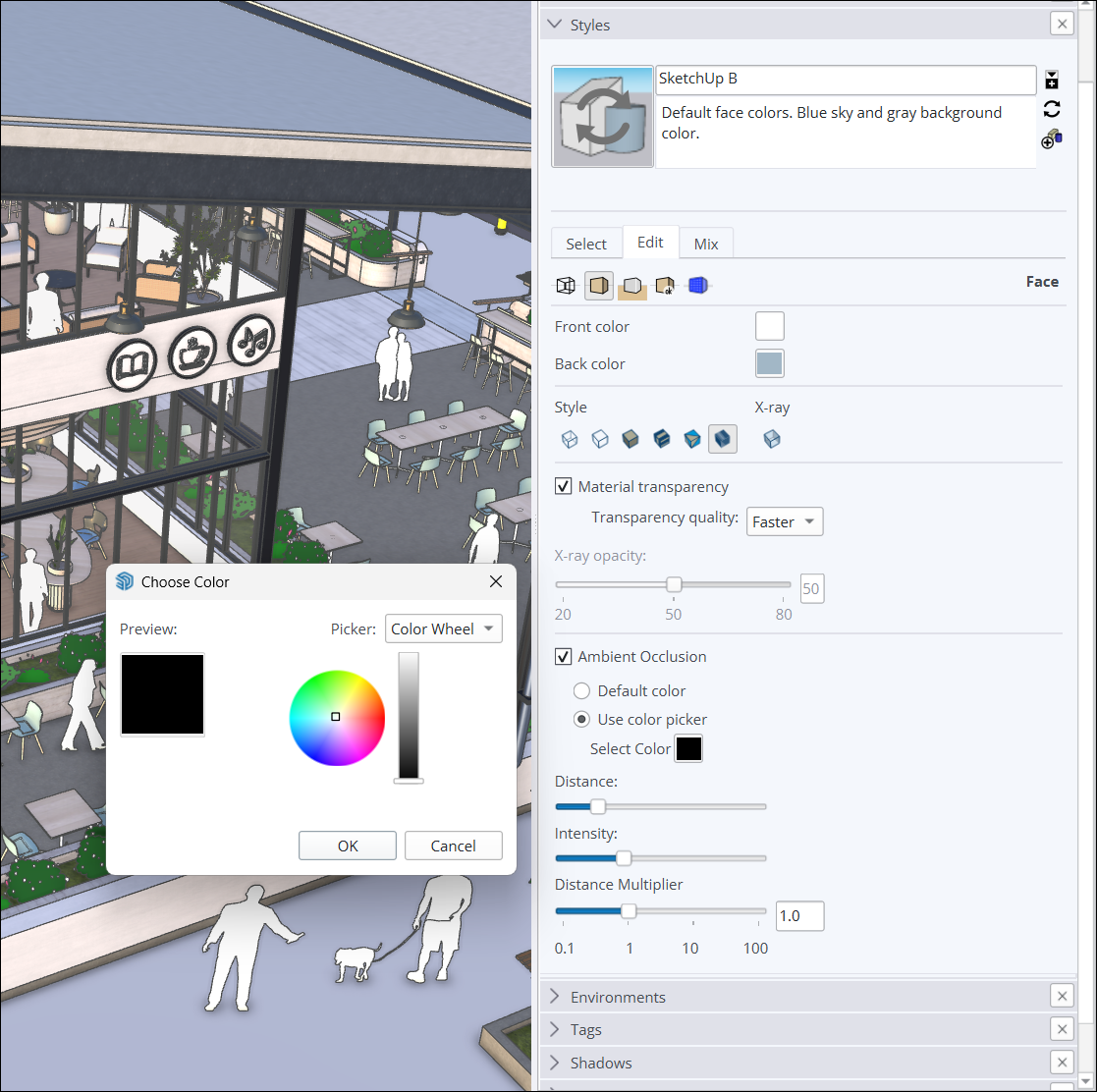
- "Material Transparency" (Transparencia de materiales): activa o desactiva la transparencia global de los materiales.
- "Transparency Quality" (Calidad de transparencia): cambia la velocidad y la calidad de la clasificación de transparencia. La opción "Faster" (Más rápida) ofrece una renderización más rápida, pero tiene menor calidad. La opción "Nicer" (Más nítida) no se renderizará tan rápido, pero se verá mejor.
- "Ambient Occlusion" (Oclusión ambiental): si se habilita la oclusión ambiental, estarán disponibles las siguientes opciones adicionales:
- "Color controls" (Controles de color): elige entre los colores predeterminados del modelo o usa las opciones de color para elegir uno. Se aplicarán los efectos de sombreado dinámico al color que elijas.
- "Distance" (Distancia): aumenta o disminuye la distancia entre el efecto de la oclusión y las aristas.
- "Intensity" (Intensidad): aumenta o disminuye la profundidad y la intensidad del sombreado utilizado en las aristas y caras.
- "Distance Multiplier" (Multiplicador de distancia): ayuda a controlar la distancia a la que aparecen los efectos de oclusión en los modelos. Un número más alto significa que los efectos de oclusión seguirán siendo visibles al alejar el zoom.